
Beállítás: Egy pontszín és egy profilgörbe beállítása
Elvégezheti a pontszín / profilgörbe beállítását az egyes CMYK/RGB objektumok (CMYK/RGB kép, CMYK/RGB grafika és CMYK/RGB szöveg) részére.
A pontszín és a profilgörbe beállításához, kattintson a [Beállít] gombra.
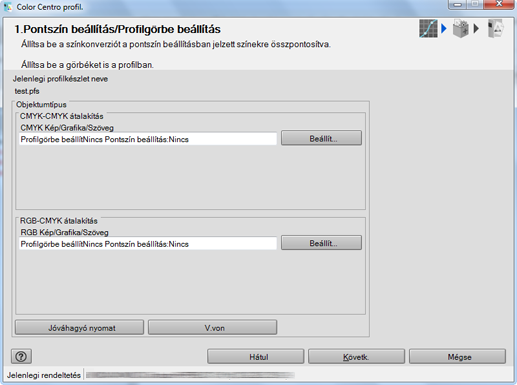
Megjelenik a [Beállít] képernyő.
Végezze el a pontszín vagy a profilgörbe beállítását.
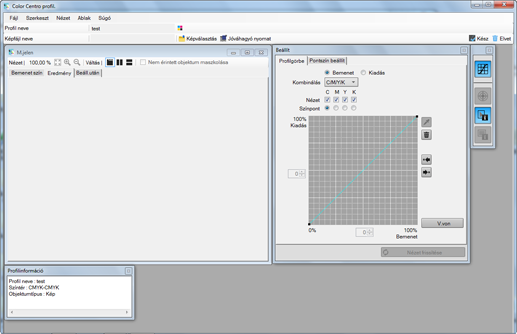
Az erre vonatkozó utasításokat, lásd a RGB-CMYK ECSP (Szerkesztés): Egy pontszín és egy profilgörbe beállítása részben.
Ismételje meg a lépéseket, az 1.-től a 2.-ig, a többi objektum részére.
Megjelenik a [Pontszín beállítás/Profilgörbe beállítás] képernyő.
Egy tesztnyomtatás elvégzéséhez kattintson az [Jóváhagyó nyomtat] gombra.
Megjelenik az [Jóváhagyó nyomtat] képernyő.
Egy tesztnyomtatás elvégzéséhez kattintson az [Jóváhagyó nyomtat] gombra.
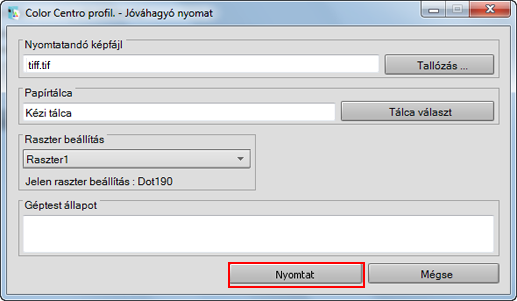
A [Tallózás] gombra kattintva megjelenik a képernyő, amelyen kiválaszthatja a nyomtatásra szánt képet.
A [Tálca választ] gombra kattintva, megjelenik a képernyő, amelyen kiválaszthatja a papírtálcát az ellenőrző nyomtatáshoz.
A [Raszter beállítás] alatt, válassza ki az ellenőrző nyomtatáshoz használt raszterbeállítást.
Adja meg az [Oldalszám] értékét.
Ha a [Mégse] gombra kattint, az [Jóváhagyó nyomtat] képernyő bezárul és ismét megnyílik a [Beállít] képernyő.
Ellenőrizze a próbanyomtatás eredményét és kattintson az [OK] gombra.
A [Beállít] képernyő bezárul és ismét megnyílik a [Pontszín beállítás/Profilgörbe beállítás] képernyő.
Kattintson a [Next] gombra.
A rendszer kiszámítja és létrehozza a profilt.
A számítás befejezése után megjelenik a Profil kész képernyő.
Lépjen az Beállítás: A művelet befejezése részhez.